Поправите да нема ВиФи мрежа у оперативном систему Виндовс 10
Ви-Фи(Wi-Fi) ( ВЛАН(WLAN) ) картица је стандардна на већини лаптопова . Уместо продужног кабла, можете набавити УСБ Ви-Фи(USB Wi-Fi) кључ за ваш усамљени рачунар. Ако је машина конфигурисана, онда рачунар може да тражи оближње Ви-Фи(Wi-Fi) мреже и да се повеже са њима. Многи корисници су се жалили да када погледају листу доступних мрежа виде упозорење да није пронађена ниједна Ви-Фи(Wi-Fi) мрежа, иако би требало да виде бар једну мрежу. Ако покушавате да се повежете на Интернет(Internet) на рачунару са оперативним системом Виндовс 10(Windows 10) , али не можете да пронађете отворену Ви-Фи(Wi-Fi) мрежу, можемо вам помоћи. Доносимо вам савршен водич који ће поправити ниједну ВиФи(WiFi) мрежу(Windows 10)Проблем са Виндовс 10 . Дакле, наставите да читате!

Како да поправите да нема ВиФи мреже у оперативном систему Виндовс 10(How to Fix No WiFi Networks Found in Windows 10)
Управљачки програми за ВЛАН(WLAN) мрежну картицу обично узрокују овај проблем у оперативном систему Виндовс 10(Windows 10) . Остали разлози за овај проблем су наведени у наставку.
- Некомпатибилни или застарели мрежни драјвери.
- Режим рада у авиону је укључен.
- Антивирусни закључак.
- Неисправан ВПН.
- Погрешно конфигурисана подешавања Ви-Фи адаптера.
- Нестабилна интернет веза.
Основни савети за решавање проблема(Basic Troubleshooting Tips)
Пре него што прођете кроз напредне методе да поправите ВиФи(WiFi) мреже које нису пронађене у оперативном систему Виндовс 10(Windows 10) , пратите ове основне савете за решавање проблема.
- Поново покрените рачунар.
- Направите приступну тачку на свом телефону и покушајте да се повежете са њом.
- Повежите се на Ви-Фи(Wi-Fi) са другим уређајем у својој кући, као што је паметни телефон. Није битно да ли користите Виндовс 10 или други оперативни систем(Windows 10 or another operating system) .
- Покушајте да преместите своју радну станицу или да додате више приступних тачака вашој мрежи да бисте повећали сигнал рутера.
- Ако је потребно, поново покрените рутер.
- Неколико секунди притисните и држите дугме за напајање.
- Пустите(Allow) да прође најмање 30 секунди пре него што наставите.
- Притисните(Press) дугме за напајање још једном да бисте га поново укључили.
- Проверите да ли је Ви-Фи(Wi-Fi) укључен у оперативном систему Виндовс 10(Windows 10) .
- Проверите да ли је ваш лаптоп у режиму рада у авиону(Airplane Mode) .
- Притисните тастер Виндовс.
- Изаберите опцију Подешавања(Settings) са падајуће листе.
- Идите на Мрежа(Network) и Интернет(Internet) и онемогућите Режим у авиону(Airplane Mode) ако је омогућен.
Напомена:(Note:) Препоручујемо да прочитате ова упутства на другом уређају пре него што наставите. Требало би да буде повезан са Интернетом(Internet) само ако ваш примарни Виндовс 10 рачунар изгуби интернет везу.
1. метод: Покрените алатку за решавање проблема са интернет везама(Method 1: Run Internet Connections Troubleshooter)
Такође можете да користите алатку за решавање проблема да бисте утврдили да ли је ваш хардвер неисправан. Можете покренути алатку за решавање проблема тако што ћете пратити кораке да поправите ВиФи(WiFi) мреже које нису пронађене у оперативном систему Виндовс 10(Windows 10) .
1. Притисните истовремено Windows + I keysПодешавања(Settings) .
2. Кликните на плочицу Упдате & Сецурити , као што је приказано.(Update & Security)

3. Идите на мени Решавање проблема (Troubleshoot ) са левог окна.
4. Изаберите Интернет везе(Internet Connections) и кликните на дугме Покрени алатку за решавање проблема(Run the troubleshooter) као што је истакнуто испод.

5. Изаберите опцију Решавање проблема са мојом везом на Интернет .(Troubleshoot my connection to the Internet)
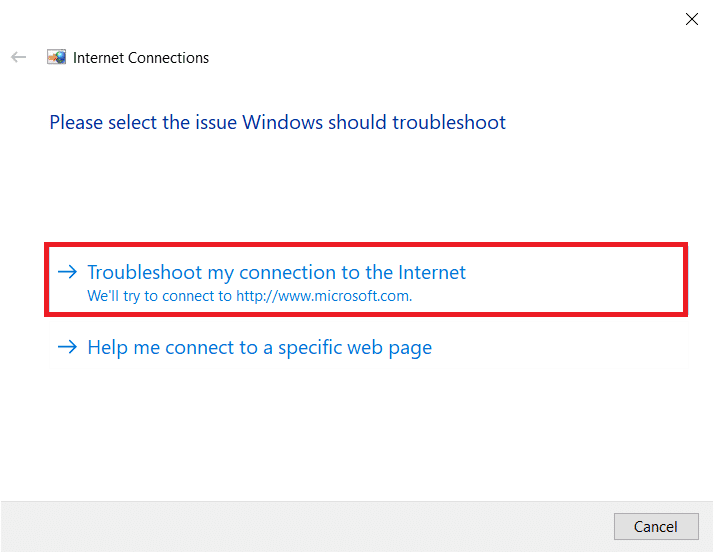
6. Сачекајте да алатка за решавање проблема открије проблеме(detect problems) .
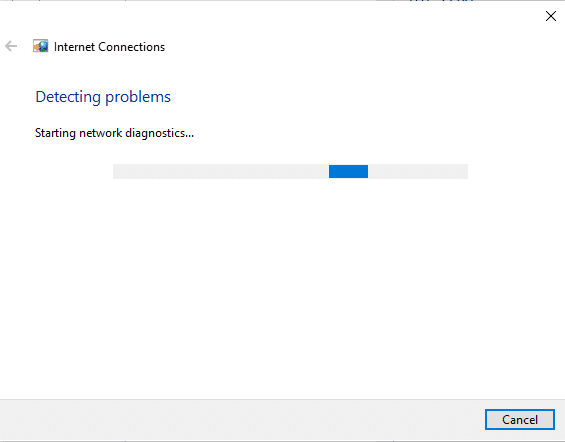
7. Пратите упутства на екрану(on-screen instructions) да бисте решили проблем. Када се процес заврши, поново покрените (restart) рачунар(your PC) .
2. метод: Покрените алатку за решавање проблема са мрежним адаптером(Method 2: Run Network Adapter Troubleshooter)
Алат за решавање проблема са мрежним адаптером, сличан алатки за решавање проблема са Интернет везама(Internet Connections) , такође може бити од помоћи. Дакле, следите ове кораке да бисте поправили ниједну ВиФи(WiFi) мрежу у оперативном систему Виндовс 10(Windows 10) .
1. Отворите Подешавања(Settings) и изаберите Ажурирање и безбедност(Update & security) .

2. Идите на мени Решавање проблема са левог окна и пронађите (Troubleshoot )Пронађи и реши друге проблеме(Find and fix other problems) у десном окну.
3. Изаберите алатку за решавање проблема са мрежним адаптером(Network Adapter) и кликните на дугме Покрени(Run the troubleshooter) означено дугме за решавање проблема.

4. Изаберите Сви мрежни адаптери(All network adapters ) и кликните на Нект( Next) .
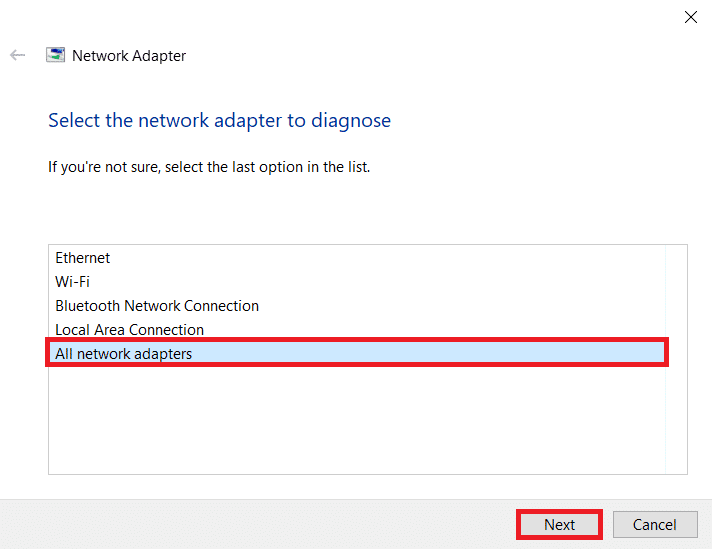
5. Ако постоји проблем, кликните на Примени ову исправку(Apply this fix ) и пратите упутства дата у узастопним упитима.
Такође прочитајте: (Also Read:) Како да подесите дељење мрежних датотека на Виндовс 10(How to Setup Network Files Sharing on Windows 10)
Метод 3: Ажурирајте управљачке програме(Method 3: Update Drivers)
Ако је ваш проблем ненађене Ви-Фи(Wi-Fi) мреже почео чим сте инсталирали Виндовс 10(Windows 10) , ваши тренутни управљачки програми највероватније нису компатибилни са Виндовс 10(Windows 10) . Ваш лаптоп такође можда неће моћи да види доступне мреже због застарелог мрежног драјвера. Инсталирајте(Install) сва доступна ажурирања управљачког програма мрежног адаптера(network adapter driver) пратећи кораке у наставку.
1. Притисните тастер Виндовс(Windows key) , откуцајте Управљач уређајима(Device Manager) и кликните на Отвори(Open) .

2. Двапут кликните на мрежне адаптере.(Network adapters. )

3. Кликните десним тастером миша на свој Ви-Фи уређај. Кликните(Click) на Ажурирај драјвер(Update driver) .

4. Изаберите Аутоматски тражи драјвере(Search automatically for drivers) .
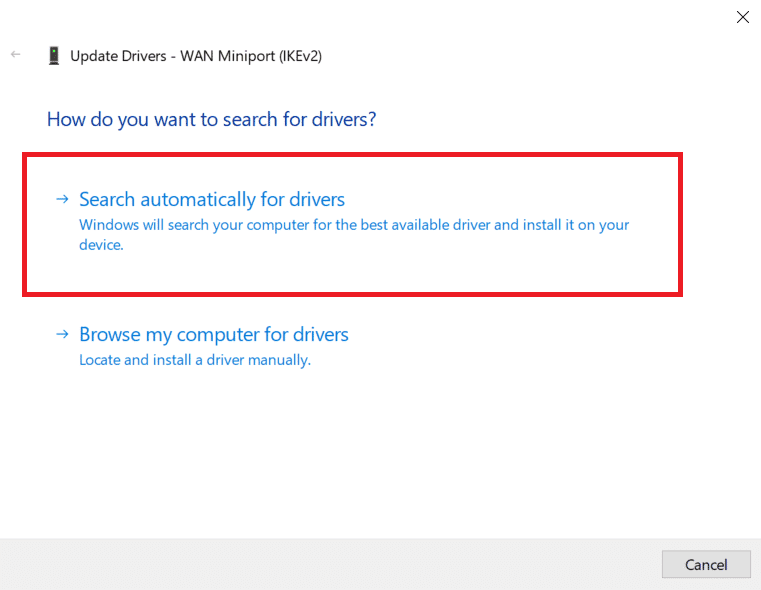
5А. Ако се открије нови драјвер(driver) , систем ће га аутоматски инсталирати.
5Б. Ако је управљачки програм ажуриран, приказаће се Најбољи драјвери за ваш уређај су већ инсталирани(The best drivers for your device are already installed) .

6. Изаберите Тражи ажуриране управљачке програме на Виндовс Упдате(Search for updated drivers on Windows Update) да бисте ручно проверили да ли постоје ажурирања.
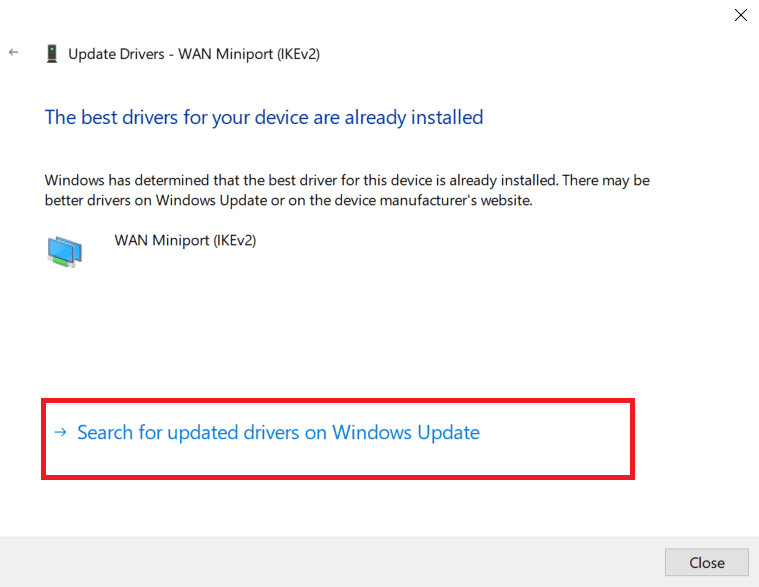
7. Изаберите Прикажи опциона ажурирања(View optional updates) на екрану Виндовс Упдате(Windows Update screen) .

8. Изаберите драјвере(drivers) које желите да инсталирате тако што ћете означити поља поред њих, а затим кликнути на дугме Преузми(Download) и инсталирај(Install) .

Метод 4: Вратите управљачке програме за Ви-Фи адаптер(Method 4: Roll Back Wi-Fi Adapter Drivers)
Ако је проблем да нема пронађених Ви-Фи(Wi-Fi) мрежа почео након недавног ажурирања оперативног система Виндовс(Windows update) , или ако су ваши стари управљачки програми били у добром стању пре него што сте их ажурирали, мораћете да се вратите на старију верзију драјвера у том случају. Да бисте вратили свој Ви-Фи драјвер, следите ове кораке:
1. Отворите Управљач уређајима(Device Manager) из Виндовс менија за претрагу.

2. Проширите област под називом Мрежни адаптери(Network adapters) тако што ћете двапут кликнути на њу у Управљачу уређајима(Device Manager) .

3. Кликните десним тастером миша на уређај ВЛАН картице(WLAN card device) и изаберите Својства(Properties) .
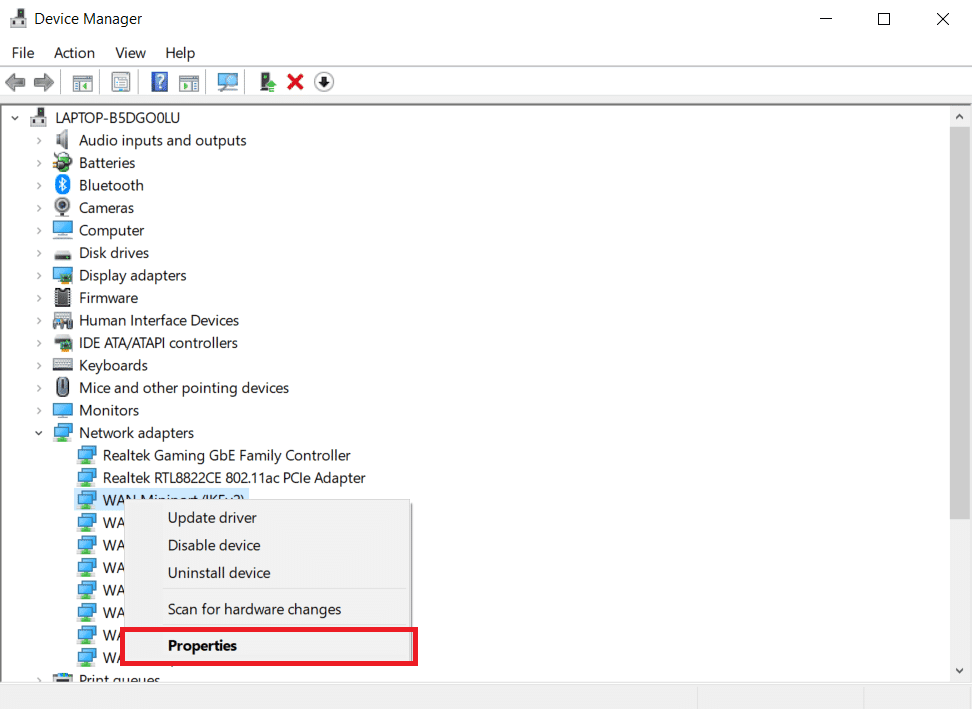
4. Идите на картицу Дривер(Driver) и изаберите Реллбацк (Rollback) Дривер(Driver) .
Напомена:(Note: ) Ако је опција драјвера Роллбацк(Rollback) засивљена, можете прескочити овај метод. Опција је сива ако претходна верзија драјвера није доступна.
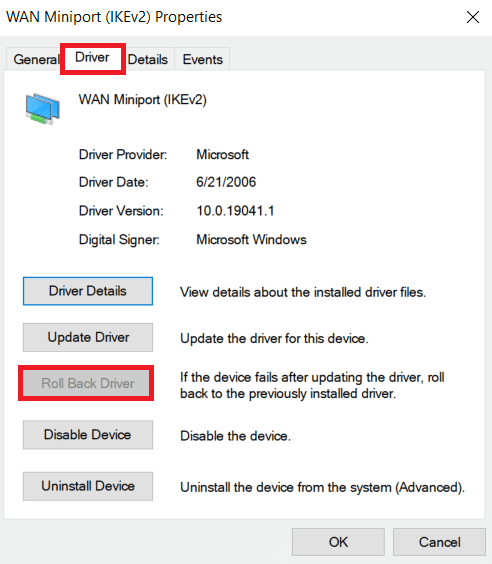
5. Дозволите враћање уназад(rollback) . Поново покрените (Restart) рачунар(your PC) .
Такође прочитајте: (Also Read:) Поправка Етхернета нема грешку у исправној ИП конфигурацији(Fix Ethernet Doesn’t Have a Valid IP Configuration Error)
Метод 5: Поново инсталирајте тренутне Ви-Фи адаптере(Method 5: Reinstall Current Wi-Fi Adapters)
Ако враћање Ви-Фи(Wi-Fi) драјвера не ради, покушајте да га поново инсталирате да бисте видели да ли решава проблем да нема пронађених Ви-Фи(Wi-Fi) мрежа у Виндовс 10(Windows 10) . Овај метод ће заменити све неисправне или оштећене драјвере одговарајућим.
1. Покрените Девице Манагер(Device Manager) из Виндовс менија за претрагу.

2. Проширите област под називом Мрежни адаптери(Network adapters) тако што ћете двапут кликнути на Управљач уређајима(Device Manager) .

3. Кликните десним тастером миша на уређај ВЛАН картице(WLAN card device) и изаберите Деинсталирај уређај(Uninstall device) .

4. Означите поље за брисање софтвера драјвера за овај уређај(Delete the driver software for this device) и кликните на Деинсталирај(Uninstall) .

5. Поново покрените рачунар(Restart the PC) након деинсталирања драјвера.
6. Посетите веб локацију произвођача (manufacturer’s website ) (нпр . Интел(Intel) ) да бисте ручно преузели драјвер.
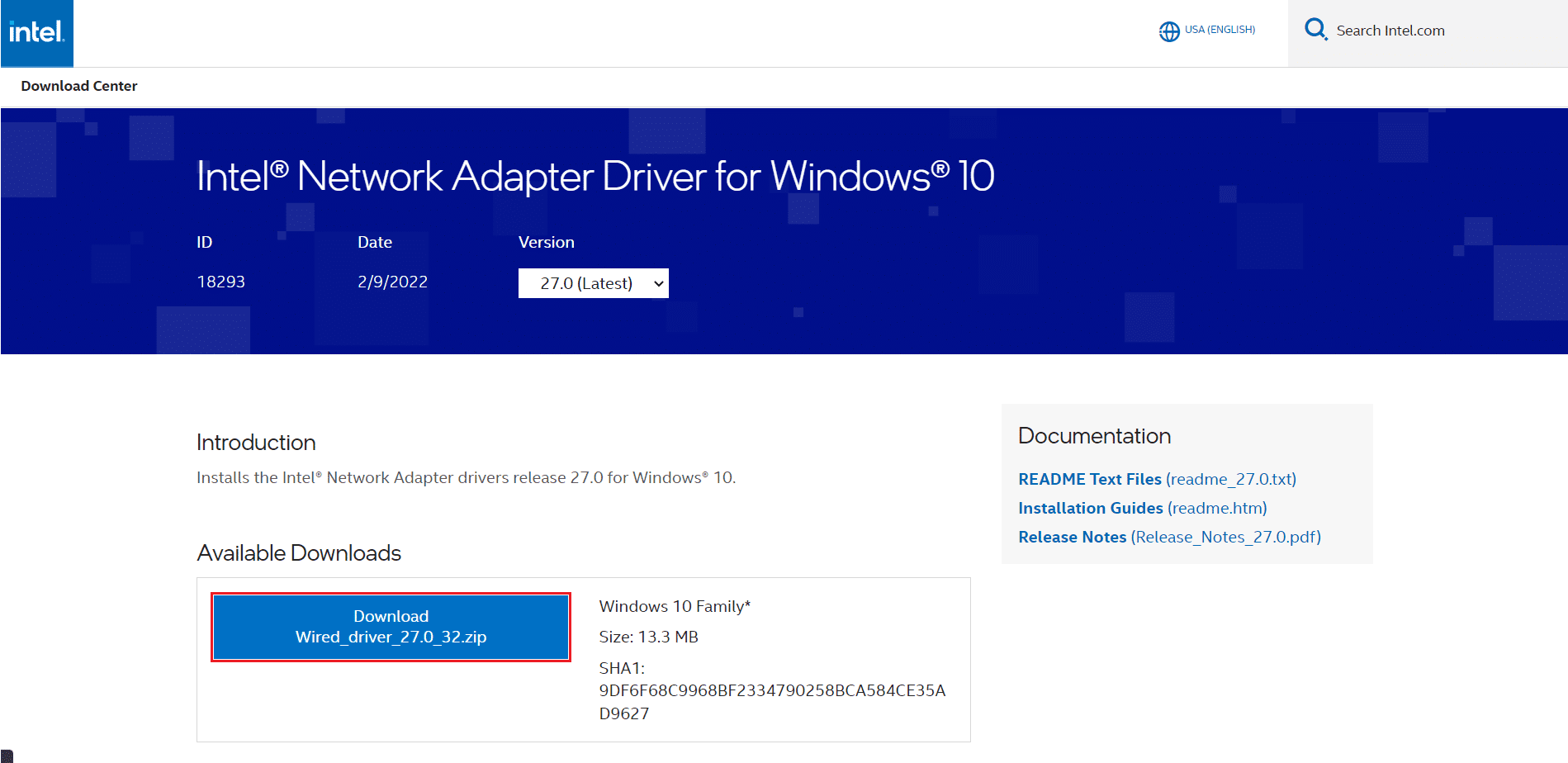
Метод 6: Промените подешавања адаптера(Method 6: Change Adapter Settings)
У супротном, ваш рачунар неће моћи да се повеже на вашу мрежу јер се подешавања региона на вашем Ви-Фи адаптеру не поклапају са онима на вашем Ви-Фи рутеру. Да бисте променили регион, урадите следеће:
1. Идите на Девице Манагер(Device Manager) из Виндовс менија за претрагу.

2. Проширите област под називом Мрежни адаптери(Network adapters) тако што ћете двапут кликнути на њу у Управљачу уређајима(Device Manager) .
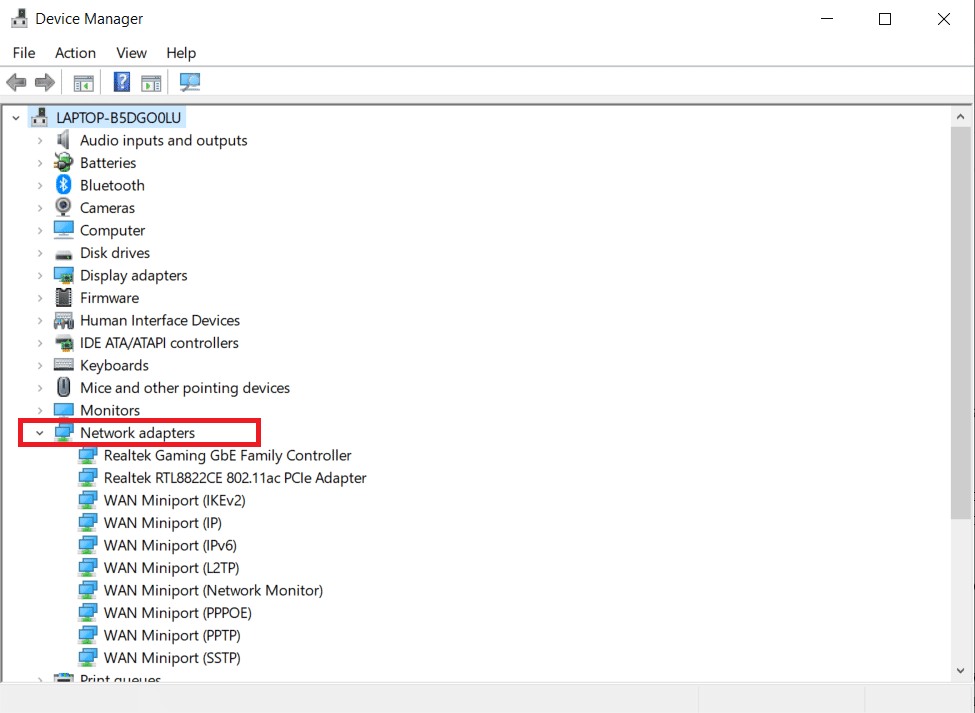
3. Кликните десним тастером миша на уређај ВЛАН картице(WLAN card device) и изаберите Својства(Properties) .
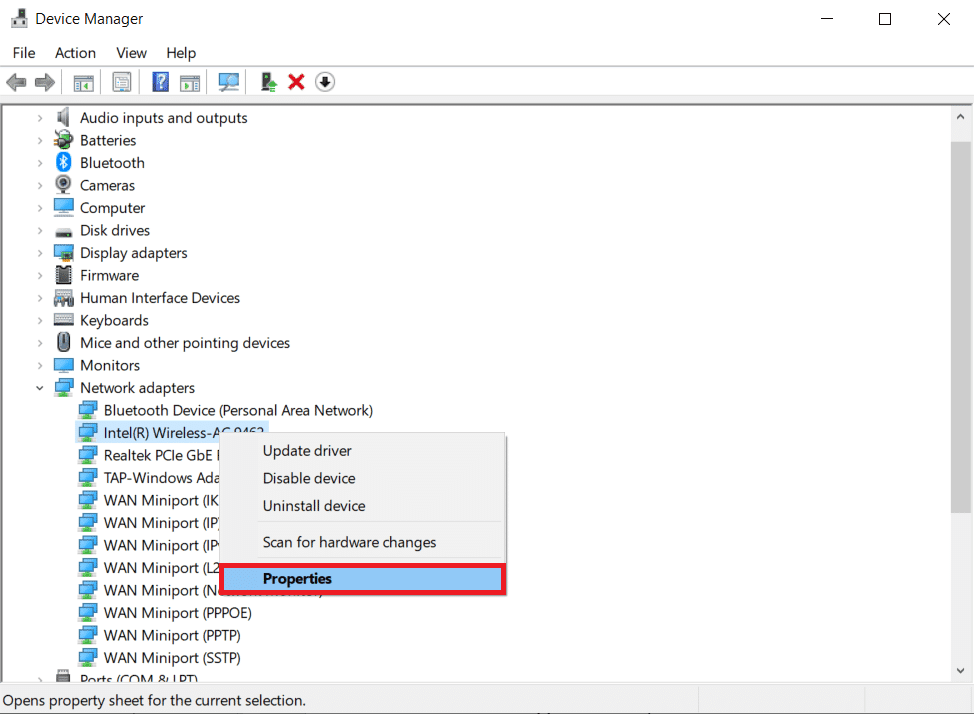
4. Изаберите ширину канала за 2,4 ГХз(Channel Width for 2.4 GHz) у пољу Својства(Property ) .
5. Подесите вредност(Value) као Ауто(Auto) .
Напомена 1:(Note 1:) Неки Ви-Фи рутери можда неће радити на 5 ГХз(GHz) , па покушајте са алтернативном комбинацијом.
Напомена 2:(Note 2:) Ова функција није доступна на свим Ви-Фи адаптерима. За неке је то у атрибуту Број канала(Channels Number) или нешто слично.

6. Кликните на ОК(OK) .
Такође прочитајте: (Also Read:) Поправи Виндовс није могао аутоматски да открије подешавања проксија ове мреже(Fix Windows could not automatically detect this Network’s Proxy settings)
Метод 7: Ресетујте мрежни адаптер(Method 7: Reset Network Adapter)
Могуће је да ваш мрежни адаптер има проблеме које поновно покретање система неће излечити. Ресетовање је одлична опција у овом сценарију. Неколико људи тврди да им је ресетовање Ви-Фи(Wi-Fi) мрежног адаптера на њиховим Виндовс 10 лаптопима помогло да реше различите проблеме са Ви(Wi-Fi) -Фи мрежом , као што ниједна Ви-Фи(Wi-Fi) мрежа није пронађена.
1. Притисните Windows + I keys да бисте покренули Виндовс подешавања( Settings) .
2. Идите до одељка Мрежа и Интернет(Network and Internet) у менију подешавања.
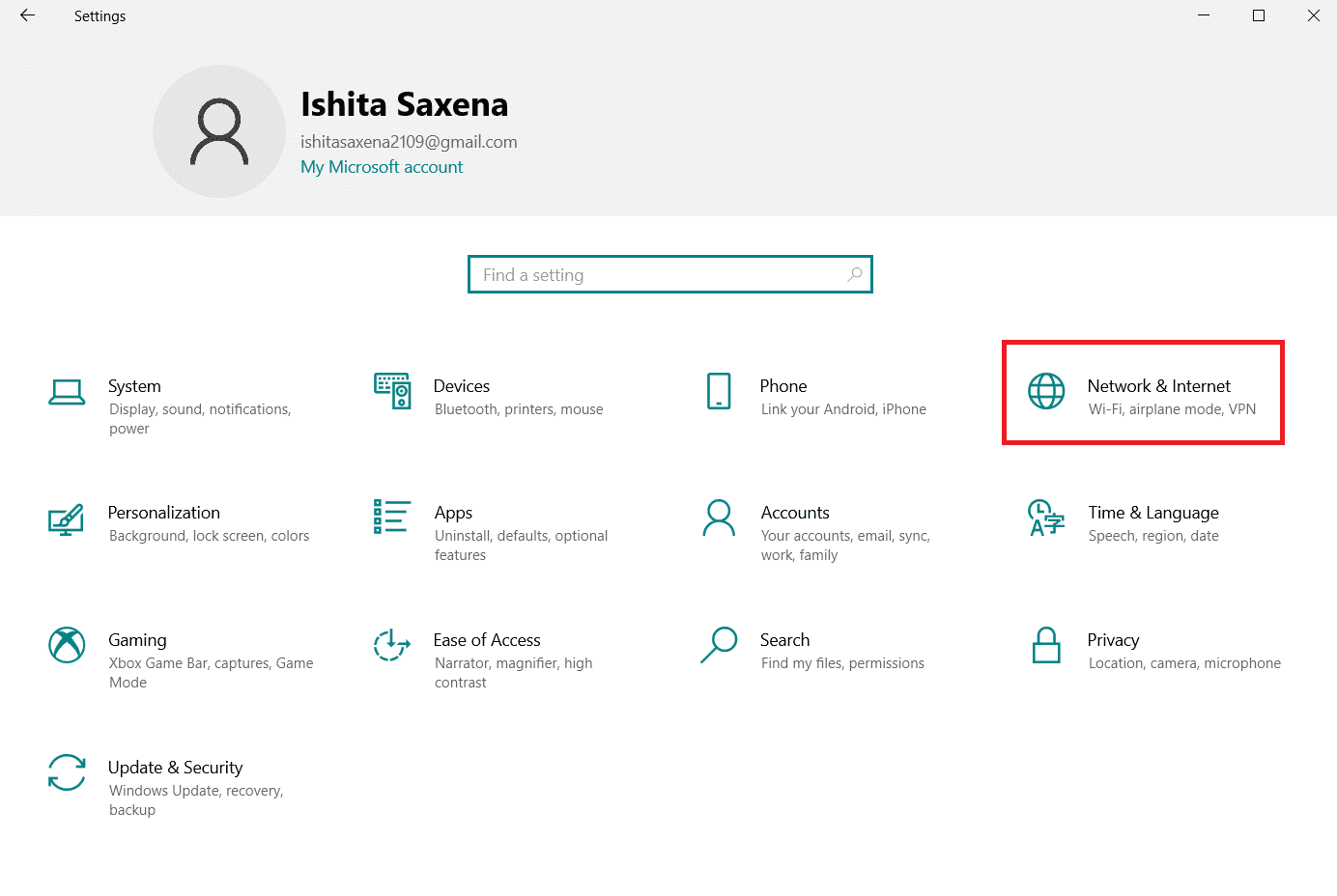
3. Кликните на опцију Нетворк Ресет(Network Reset) на дну.

4. На крају, потврдите упит кликом на Ресетуј сада(Reset now ) као што је приказано.

Метод 8: Омогућите скривени ССИД(Method 8: Enable Hidden SSID)
Могуће је да мрежа којој желите да се придружите има скривени ССИД(SSID) или име. Прво морате да контактирате администратора система да бисте добили име и лозинку за повезивање са њим. Када сазнате обоје, можете се повезати са њим.
1. Идите до подешавања( Settings) оперативног система Виндовс .
2. Идите до подешавања мреже и Интернета .(Network and Internet )

3. Идите на картицу Ви-Фи(Wi-Fi) . Изаберите Управљање познатим мрежама(Manage known networks) .

4. Изаберите Додај нову мрежу(Add a new Network) .
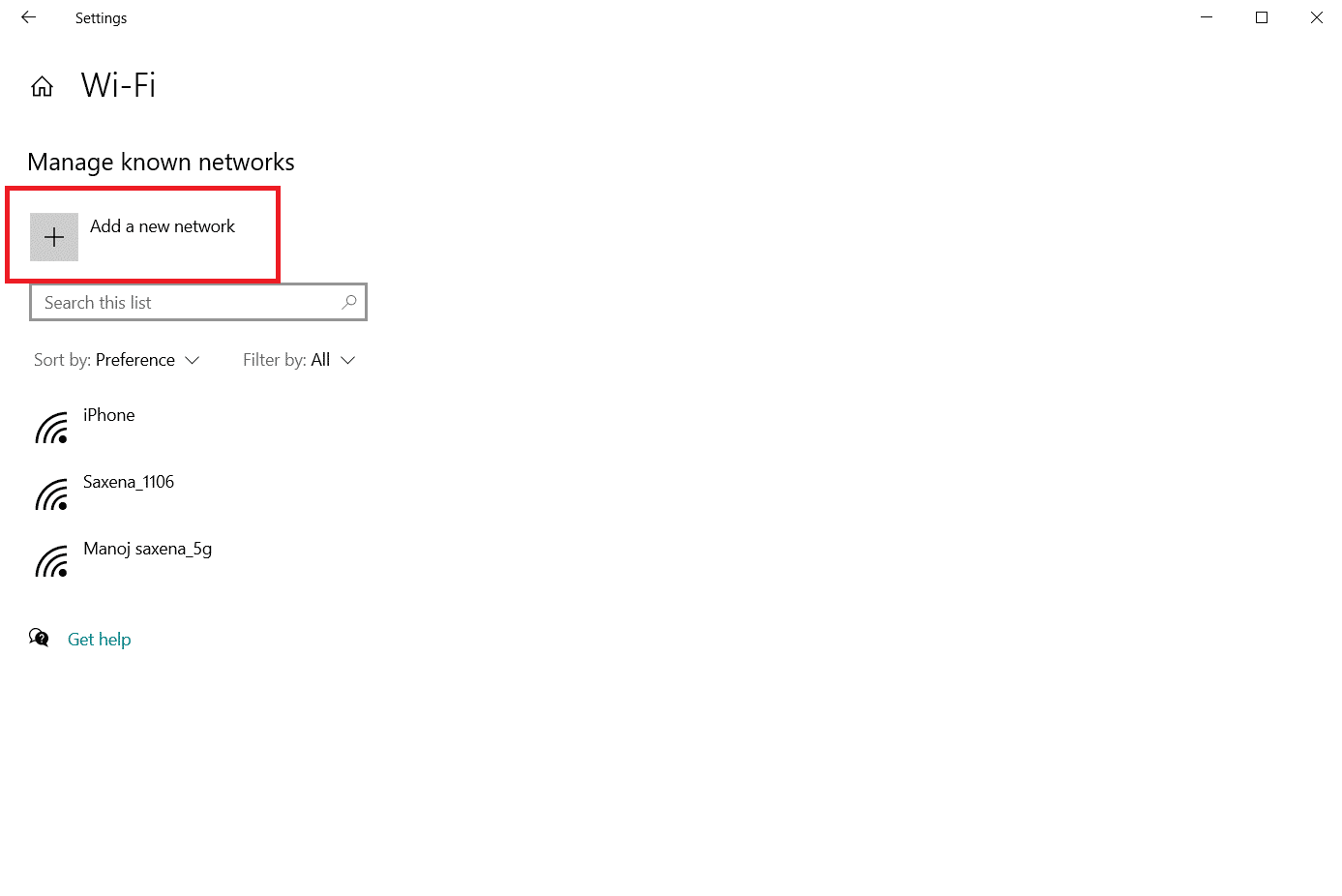
5. Унесите назив мреже(network name) , тип безбедности(security type,) и лозинку(password) у искачући оквир који се појављује. Кликните на Сачувај(Save) .

Такође прочитајте: (Also Read:) Поправите рачунаре који се не приказују на мрежи у оперативном систему Виндовс 10(Fix Computers Not Showing Up on Network in Windows 10)
Метод 9: Онемогућите неисправан ВПН(Method 9: Disable Faulty VPN)
Ако се не користи правилно, ВПН(VPN) , било да је то ВПН(VPN) веза коју сте ручно подесили на Виндовс(Windows) -у или комерцијална ВПН(VPN) услуга која аутоматски конфигурише мрежна подешавања, може утицати на вашу Ви-Фи везу.
- Искључите све ВПН услуге(VPN services) које користите, поново покрените рачунар(computer) и потражите мреже(networks) .
- Повежите се на једну од мрежа(networks) након што се појаве, а затим поново омогућите ВПН(VPN) услугу.
- Ако ваша веза нестане или престане да функционише након што омогућите ВПН(VPN) , проверите да ли ваш ИСП(ISP) или ваша земља(country) блокира услугу коју користите.
- Испробајте другу ВПН(VPN) услугу или ону која ограничава ваш претраживач или један програм, а не целокупну системску мрежну активност. Када се алатка за решавање проблема заврши, проверите да ли проблем нема Ви-Фи(Wi-Fi) мрежа Виндовс 10 и даље постоји.
Метод 10: Покрените скенирање малвера(Method 10: Run Malware Scan)
Неки малвер агенти су довољно паметни да се инфилтрирају у ваш рачунар и блокирају вас да се повежете на Интернет(Internet) . Да бисте открили и избрисали све грешке, најбољи акциони план је да извршите свеобухватно скенирање система. Пратите доле наведене кораке.
1. Притисните и држите Windows + I keys заједно да бисте отворили подешавања оперативног система Виндовс(Windows Settings) .
2. Сада изаберите везу Ажурирање и безбедност , као што је приказано.(Update & Security )
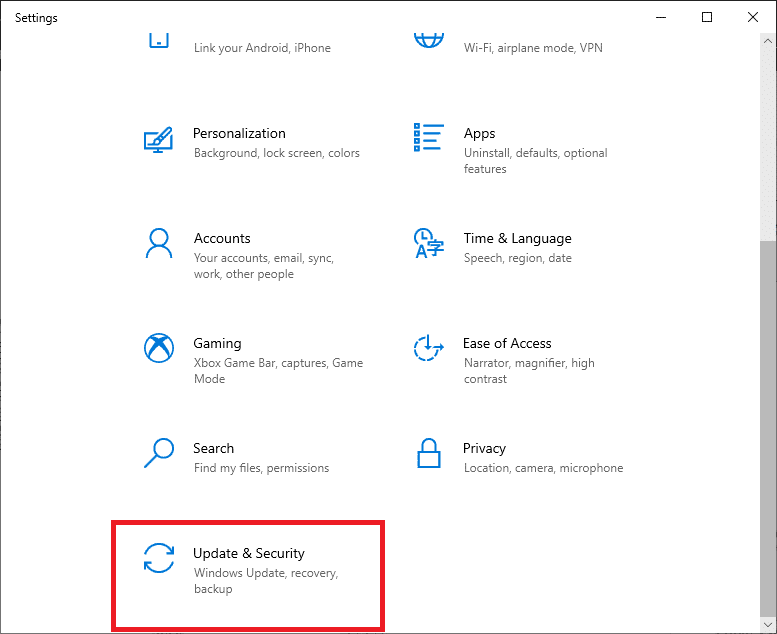
3. Затим идите на Виндовс безбедност(Windows Security ) у левом окну.
4. Сада кликните на Заштита од вируса и претњи(Virus & threat protection ) под Заштитне области(Protection areas ) као што је приказано.

5. Затим кликните на Опције скенирања(Scan Options) , као што је приказано.
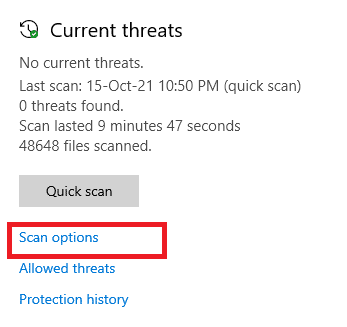
6. Можете да изаберете Брзо скенирање, Потпуно скенирање, Прилагођено скенирање(Quick scan, Full scan, Custom scan, ) или Мицрософт Дефендер Оффлине скенирање(Microsoft Defender Offline scan) према вашим потребама и кликните на Скенирај сада(Scan Now ) као што је истакнуто.
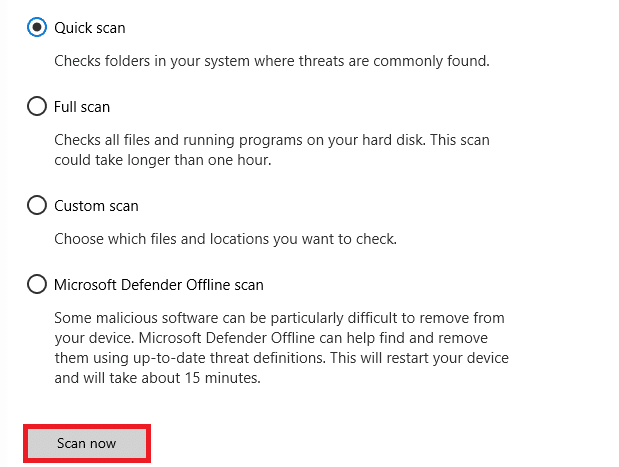
7А. Ако постоје претње, кликните на Старт Ацтионс(Start Actions ) под Тренутне претње(Current threats) .

7Б. Ако ваш рачунар нема никакве претње, појавиће се промпт Нема тренутних претњи као што је истакнуто у наставку.(No current threats )

Метод 11: (Method 11: Disable Antivirus )Привремено онемогућите антивирусни програм (Temporarily )(не препоручује се)((Not Recommended))
Да би вас заштитио од долазних напада, ваш заштитни зид можда неће дозволити никакву интернет(Internet) везу ако има строге прописе. Такође је могуће да због тога ваш рачунар са оперативним системом Виндовс 10(Windows 10) не може да открије ниједну Ви-Фи мрежу. За сада, ево како да га искључите да поправите ВиФи(WiFi) мреже које нису пронађене у оперативном систему Виндовс 10(Windows 10) .
Напомена:(Note:) Овде је Аваст Антивирус(Avast Antivirus) приказан као пример. Кораци и процедура могу да се разликују у зависности од антивирусног софтвера.
1. Дођите до иконе Антивирус на (Antivirus)траци задатака(Taskbar) и кликните десним тастером миша(right-click ) на њу.

2. Сада изаберите опцију контроле Аваст штитова .(Avast shields control )

3. Одаберите опцију у складу са вашим потребама и потврдите упит приказан на екрану.
- Онемогућите на 10 минута(Disable for 10 minutes)
- Онемогућите на 1 сат(Disable for 1 hour)
- Онемогућите док се рачунар поново не покрене(Disable until computer is restarted)
- Онемогућите трајно(Disable permanently)
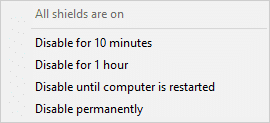
Напомена:(Note:) Сада се вратите на главни прозор. Ево, искључили сте све штитове из Аваст(Avast) -а . Да бисте активирали подешавања, кликните на УКЉУЧИ(TURN ON) .

Такође прочитајте: (Also Read: )Поправите грешку на плавом екрану Виндовс 10 Нетвтв04.сис(Fix Windows 10 Netwtw04.sys Blue Screen Error)
Метод 12: Измените конфигурацију услуга(Method 12: Modify Services Configuration)
Уверите се да су поставке услуга на одговарајући начин конфигурисане да решавају ниједну ВиФи(WiFi) мрежу која се налази на проблему са Виндовс 10 . (Windows 10)Пратите доле наведене кораке.
1. Притисните истовремено Windows + R keys да бисте покренули дијалог Покрени .(Run )
2. Откуцајте сервицес.мсц(services.msc) и притисните тастер Ентер(Enter key) .

3. Померите се надоле и двапут кликните на Нетворк Лоцатион Аваренесс(Network Location Awareness) .

4. Подесите тип покретања(Startup type) на Аутоматски(Automatic) . Кликните на Примени(Apply) , а затим на ОК(OK) .
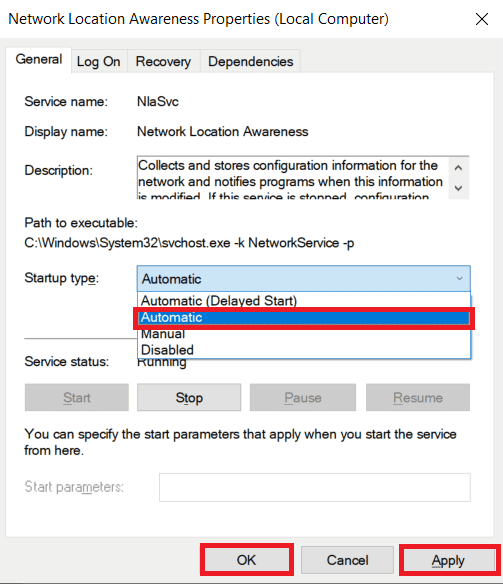
5. Слично томе, подесите типове покретања за следеће услуге.
- Мрежна листа Сервисни приручник(Network List Service-Manual)
- Виндовс Евент Лог-Аутоматиц(Windows Event Log-Automatic)
- Виндовс Упдате-Мануал(Windows Update-Manual)
- ВЛАН АутоЦонфиг-Аутоматиц(WLAN AutoConfig-Automatic)
- Радио Манагемент Сервице-Мануал(Radio Management Service-Manual)
5. Након промене за све горе наведене услуге, затворите прозор Услуге(Services window) .
Метод 13: Укључите Нетворк Дисцовери(Method 13: Turn On Network Discovery)
Понекад би се опције Нетворк Дисцовери(Network Discovery) искључиле, што је довело до овог проблема. Укључите(Turn) Нетворк Дисцовери(Network Discovery) тако што ћете применити доле наведене кораке да поправите ВиФи(WiFi) мреже које нису пронађене у оперативном систему Виндовс 10(Windows 10) .
1. Притисните тастер Виндовс(Windows key) . Откуцајте Цонтрол Панел(Control Panel) и отворите је.

2. Подесите Виев би(View by) као категорију(Category) . Изаберите Мрежа и Интернет(Network and Internet) .

3. Изаберите Центар за мрежу и дељење(Network and Sharing Center) .
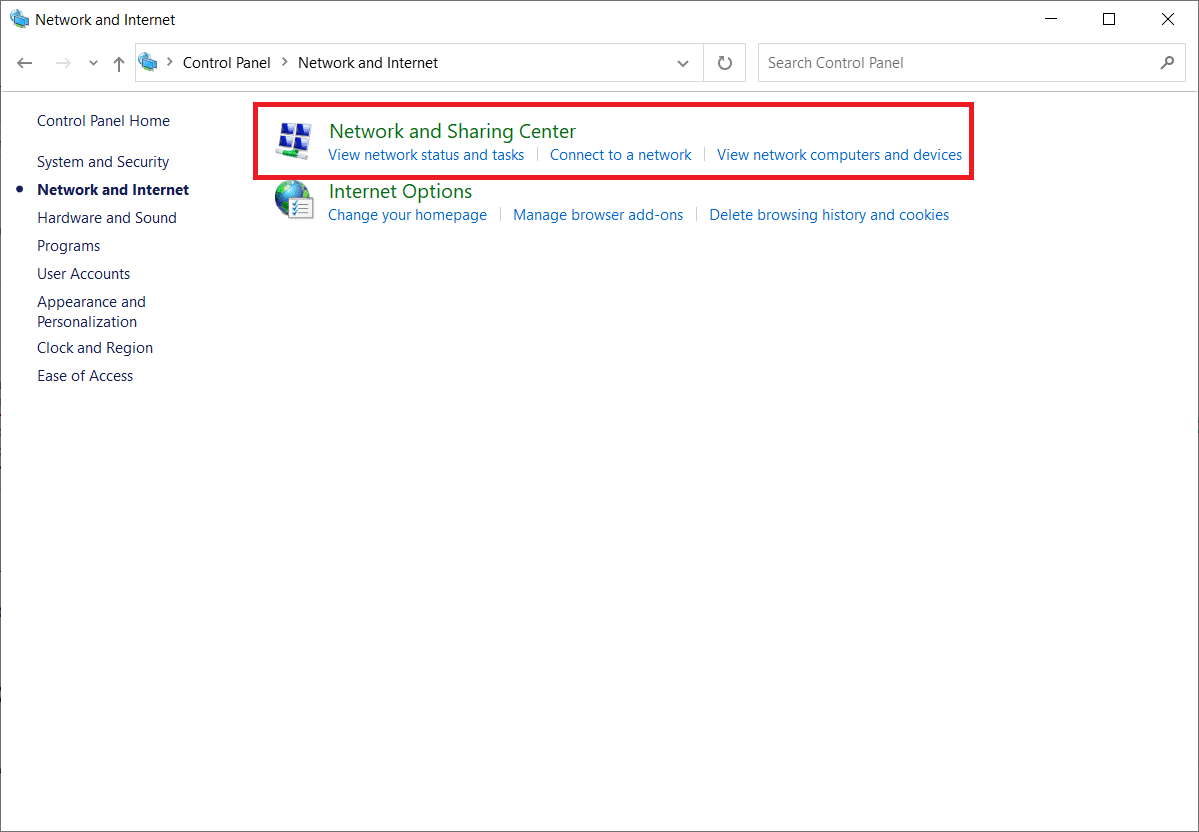
4. Кликните на Промени напредна подешавања дељења(Change advanced sharing settings) .

5. Означите опцију Укључи откривање мреже(Turn on network discovery) и кликните на Сачувај промене(Save Changes) .
Напомена:(Note:) Да бисте извршили ову промену, требало би да имате администраторска права.

Метод 14: Контактирајте мрежног администратора(Method 14: Contact Network Administrator)
Мрежни приступ система се може контролисати. Ово се постиже блокирањем његове МАЦ(MAC) адресе у рутеру. Такође је могуће да се само одређене МАЦ(MAC) адресе придруже мрежи. То је најчешће случај са пословном мрежом, каква се користи на послу. Обратите се администратору мреже(Contact the network administrator) и затражите да ваш систем буде додат на листу дозвољених система. Ако имате проблема са повезивањем на кућну мрежу, користите ЛАН(LAN) кабл за повезивање са рутером и ручно унесите МАЦ(MAC) адресу свог система. У зависности од рутера који имате, поступак ће бити другачији.
Препоручено:(Recommended:)
- Како ресетовати мрежне поставке на Виндовс 10(How to Reset Network Settings on Windows 10)
- Како онемогућити ВПН и проки на Виндовс 10(How to Disable VPN and Proxy on Windows 10)
- Како да решите проблеме са мрежним повезивањем у оперативном систему Виндовс 10(How to Troubleshoot Network Connectivity Problems on Windows 10)
- Како променити Цхроме као подразумевани претраживач(How to Change Chrome as Default Browser)
Надамо се да су вам ове информације биле корисне и да бисте могли да решите како да поправите ниједну Ви-Фи мрежу у оперативном систему Виндовс 10(no Wi-Fi networks found in Windows 10) . Реците(Please) нам који метод вам највише одговара. Ако имате било каквих питања или коментара, оставите их у одељку за коментаре испод. Јавите нам о чему следеће желите да научите.
Related posts
Поправите 5ГХз ВиФи који се не појављује у оперативном систему Виндовс 10
Поправите управљачки програм за Вацом таблет који није пронађен у оперативном систему Виндовс 10
Поправите да ВиФи не ради у оперативном систему Виндовс 10 [100% ради]
Икона Поправи ВиФи је засивљена у оперативном систему Виндовс 10
Поправи ДХЦП није омогућен за ВиФи у оперативном систему Виндовс 10
Поправите Алт+Таб који не ради у оперативном систему Виндовс 10
Поправите грешку прекида везе медија у оперативном систему Виндовс 10
Поправите црну позадину радне површине у оперативном систему Виндовс 10
Поправите штампање споолер-а који се зауставља на Виндовс 10
Поправите црни екран Леагуе оф Легендс у оперативном систему Виндовс 10
Решите проблем са трептањем курсора у оперативном систему Виндовс 10
Поправите да се Спотифи не отвара у оперативном систему Виндовс 10
Како поправити високу употребу ЦПУ-а у оперативном систему Виндовс 10
Поправите Немогућност инсталирања ДирецтКс-а на Виндовс 10
Како да поправите штампач који не реагује у оперативном систему Виндовс 10
Поправите апликације које изгледају замућено у оперативном систему Виндовс 10
Поправите иконе на радној површини након ажурирања Виндовс 10 Цреаторс
Решите проблем са високом употребом ЦПУ-а и диска у оперативном систему Виндовс 10
Поправите пренизак звук рачунара у оперативном систему Виндовс 10
Поправите недостатак иконе на радној површини у оперативном систему Виндовс 10
